在寻找如何在苹果Mac电脑上免费安装Office办公软件的方法时,你可能会发现网络上充斥着各种信息和建议。然而,并非所有方法都是合法且可靠的。本文将详细介绍一种既合法又免费的方式,让你在Mac上安装并使用Office办公软件,享受高效便捷的办公体验。
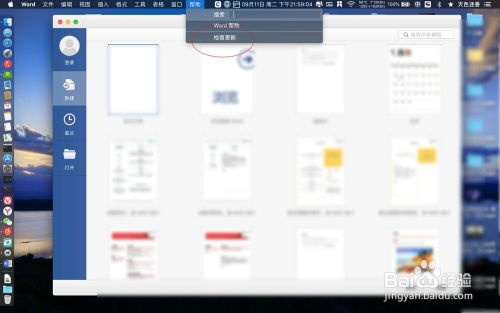
首先,我们需要明确的是,微软Office办公软件并非完全免费的产品。然而,微软提供了一套名为Office 365的免费试用版,该版本包含Word、Excel、PowerPoint等核心组件,并且支持Mac操作系统。通过合理利用这一试用期,你可以在Mac上免费体验完整的Office套件。

Office 365是微软推出的一项订阅服务,包含了Office办公软件的最新版本以及云存储、协作等功能。尽管完整的Office 365订阅需要付费,但微软提供了为期一个月的免费试用服务,让用户体验其强大的功能和便利性。
1. 访问微软官网:
打开你的浏览器,进入微软官方网站。在网站上找到Office 365的页面,点击“试用”或“免费试用”按钮。
2. 填写信息:
在申请试用版时,你需要提供一些基本信息,如姓名、电子邮件地址等。请确保你使用的是有效的电子邮件地址,因为微软将通过该邮箱发送试用版的下载链接和相关信息。
3. 验证身份:
根据微软的要求,你可能需要验证你的身份。这通常涉及输入你的信用卡信息作为验证手段,但请注意,这并不意味着你将被收取费用。在试用期结束前,你可以随时取消订阅,以避免产生任何额外费用。
4. 下载并安装:
一旦你的试用版申请成功,微软将发送一封包含下载链接的电子邮件到你的邮箱。点击链接,下载适用于Mac的Office 365安装包。下载完成后,双击安装包并按照屏幕上的提示进行安装。
1. 启动Office应用:
安装完成后,你可以在Mac的“应用程序”文件夹中找到Office套件的应用程序,如Word、Excel、PowerPoint等。双击应用图标以启动它们。
2. 登录账户:
首次启动应用时,你可能需要登录你的微软账户。使用你在申请试用版时提供的电子邮件地址和密码进行登录。
3. 开始使用:
登录成功后,你就可以开始使用Office套件中的各个应用了。试用期内的功能与完整订阅版完全相同,你可以享受完整的编辑、格式设置、协作等功能。
1. 了解功能:
在试用期内,花时间了解Office套件中的各项功能。尝试使用不同的模板和格式设置,以熟悉软件的界面和操作方式。
2. 备份文件:
请注意,试用期内创建的文件在试用期结束后可能无法继续编辑。因此,建议在试用期内定期备份你的文件到本地存储设备或云存储服务中。
3. 考虑订阅:
如果你发现Office套件对你的工作或个人项目非常有帮助,那么可以考虑在试用期结束后订阅Office 365。订阅将为你提供持续的软件更新、技术支持以及更多的云存储和协作功能。
虽然Office 365试用版提供了一个免费体验Office办公软件的途径,但如果你希望在试用期结束后继续免费使用类似的办公软件,以下是一些替代方案:
1. LibreOffice:
LibreOffice是一款开源的办公软件套件,与微软Office高度兼容。它包含了文字处理、电子表格、演示文稿等核心功能,并且完全免费使用。你可以在LibreOffice的官方网站上下载适用于Mac的安装包。
2. Google Docs:
Google Docs是谷歌推出的一款在线办公软件套件,支持多人协作编辑。它包括文字处理、表格和演示文稿等功能,并且可以通过浏览器直接访问和使用。虽然Google Docs在某些功能上可能不如Office套件强大,但它提供了方便的在线协作和存储功能。
3. Apple Pages、Numbers和Keynote:
苹果Mac电脑自带的iWork套件包括Pages(文字处理)、Numbers(电子表格)和Keynote(演示文稿)三款应用。这些应用与Office套件的功能相似,并且完全免费使用。你可以通过Mac的“应用程序”文件夹找到并启动它们。
1. 遵守试用规定:
在使用Office 365试用版时,请确保遵守微软的使用规定。不要尝试绕过试用期的限制或滥用试用服务。
2. 保护个人信息:
在申请试用版时,请确保你提供的个人信息是准确和安全的。避免在不安全的网络环境下提交个人信息以防止信息泄露。
3. 及时备份文件:
由于试用期内创建的文件在试用期结束后可能无法继续编辑,因此建议你定期备份
本站所有软件来自互联网,版权归原著所有。如有侵权,敬请来信告知 ,我们将及时删除。 琼ICP备2024021917号-10